
Tento softvér opraví bežné chyby v počítači, ochráni vás pred stratou súborov, škodlivým softvérom, zlyhaním hardvéru a optimalizuje váš počítač na maximálny výkon. Opravte problémy s počítačom a odstráňte vírusy hneď v 3 jednoduchých krokoch:
- Stiahnite si Restoro PC Repair Tool dodávaný s patentovanými technológiami (patent k dispozícii tu).
- Kliknite Spustite skenovanie nájsť problémy so systémom Windows, ktoré by mohli spôsobovať problémy s počítačom.
- Kliknite Opraviť všetko opraviť problémy ovplyvňujúce bezpečnosť a výkon vášho počítača
- Restoro bol stiahnutý používateľom 0 čitateľov tento mesiac.
Windows 10 je úžasný operačný systém s mnohými funkciami a veľkou všestrannosťou. Na tom nezáleží aké periférie snažíte sa k nemu pripojiť, aj keď tam nebude kompatibilita stopercentná, nakoniec uspejete.
Napriek tomu sa zdá, že veľa používateľov hlási problémy so svojimi klávesnice, presnejšie, že ich mediálne kľúče nefungujú. To je pre používateľov veľký problém, najmä pre používateľov túžiacich po médiách.
Ak máte rovnaký problém, buďte na a klávesnica notebooku alebo externý, máme pre vás riešenie.
Prečo moje mediálne kľúče nefungujú? Najpravdepodobnejšou príčinou je, že ste nenastavili správne predvolenú aplikáciu. Vo väčšine prípadov je predvolenou hudobnou aplikáciou v systéme Windows 10 Groove Music. Po nastavení určitej aplikácie ako predvolenej zmeňte v prehliadači Chrome rozšírenie Hudba Google Play a skontrolujte externú klávesnicu.
Čo môžem urobiť, ak moje mediálne kľúče nefungujú na počítači?
- Nastavte správny predvolený program
- Skontrolujte externú klávesnicu
- Zmeňte rozšírenia Google Chrome
Riešenie 1 - Nastavte správny predvolený program
Niektorí používatelia nahlásili, že ich mediálne kľúče nefungujú v systéme Windows 10, pretože aplikácia, ktorú sa pokúšali ovládať, nebola predvolenou aplikáciou. Po ich zmene všetko fungovalo dobre.
Ak chcete nastaviť predvolenú aplikáciu, postupujte takto:
- Ísť do Štart> Nastavenia.

- V Nastaveniach kliknite na Aplikácie a potom ďalej Predvolené aplikácie.
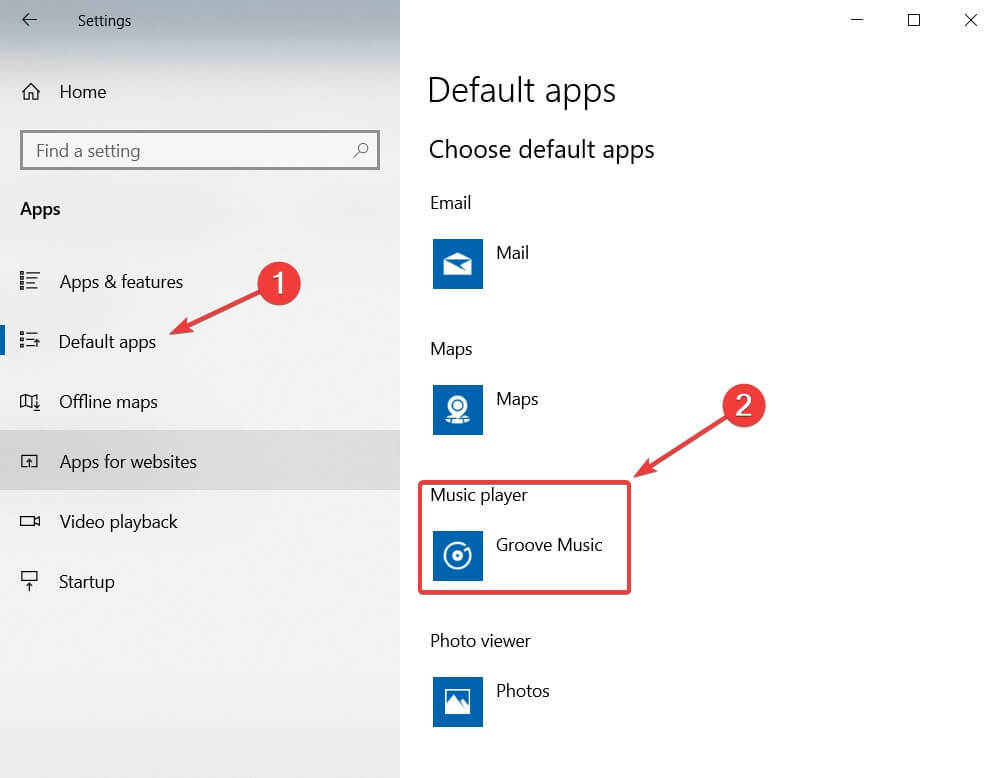
- V časti Prehrávač hudby kliknite na predvolenú aplikáciu (zvyčajne Hudba Groove).
- The Vyberte aplikáciu vyskakovacie okno. Kliknutím vyberte požadovaný prehrávač médií.
To je všetko. Pomerne jednoduché riešenie, ktoré zablokuje Groove Music resp Windows Media Player z predbiehania mediálnych kľúčov.
- PREČÍTAJTE SI TIEŽ:RIEŠENÉ: Predvolené aplikácie systému Windows 10 sa nedajú zmeniť
Riešenie 2 - Skontrolujte externú klávesnicu
Spustením skenovania systému odhalíte potenciálne chyby

Stiahnite si Restoro
Nástroj na opravu PC

Kliknite Spustite skenovanie nájsť problémy so systémom Windows.

Kliknite Opraviť všetko opraviť problémy s patentovanými technológiami.
Spustite program PC Scan s nástrojom Restoro Repair Tool a vyhľadajte chyby, ktoré spôsobujú problémy so zabezpečením a spomalenia. Po dokončení skenovania proces opravy nahradí poškodené súbory novými súbormi a komponentmi systému Windows.
Ak používate externú klávesnicu, vyskúšajte niektoré jednoduché kontroly a opravy, ako napríklad zmena klávesnice USB pripojovací port, pripojenie klávesnice k inému počítaču a zistenie, či funguje, a zakázanie alebo odinštalovanie ľubovoľného softvéru klávesnice.
Ak klávesnica funguje na inom počítači PC, problém je v spojení medzi ňou a počítačom so systémom Windows 10. Problém môže vyriešiť zmena USB portu.
Ak to nevyrieši, deaktivujte alebo odinštalujte akýkoľvek softvér na klávesnici, ako je IntelliPoint alebo Logitech pretože tieto aplikácie môžu upravovať a ovplyvňovať vaše mediálne kľúče tak, že ich premapujú tak, aby nerobili nič alebo robili iné akcie.
- PREČÍTAJTE SI TIEŽ:Prehliadač Chrome podporuje ovládanie médií pomocou klávesnice na prehrávanie médií
Riešenie 3 - Zmeňte rozšírenia Google Chrome
Väčšina používateľov, ktorí sa problému zbavili, uviedla, že príčinou boli Rozšírenie Chrome napríklad Hudba Google Play alebo Plex. Ak chcete upraviť spôsob, akým rozšírenie používa vašu klávesnicu, postupujte takto:
- Otvorené Chrome a choď do nastavenie (3 zvislé bodky vpravo hore).
- Potom prejdite na Ďalšie nástroje> kliknite na položku Rozšírenia.
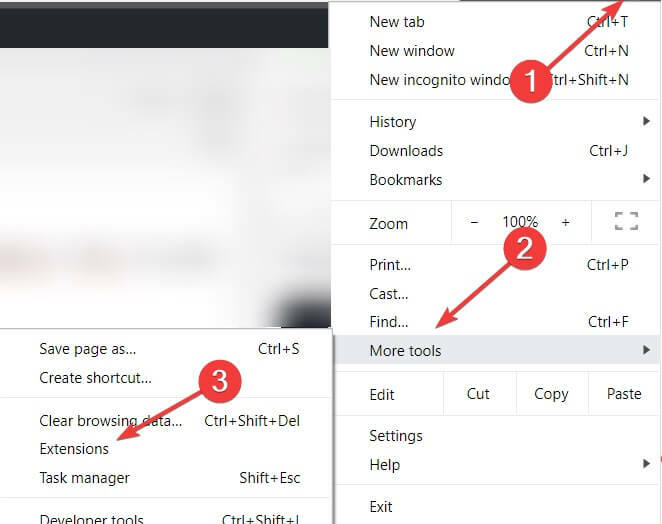
- Teraz sú v ľavom hornom rohu hneď vedľa rozšírení 3 vodorovné pruhy. Kliknite na ne.

- Kliknite na Klávesové skratky.
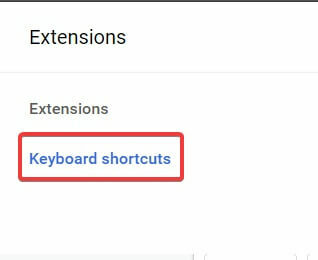
- Vyhľadajte aplikáciu Hudba Google Play, Plex alebo akékoľvek iné mediálne rozšírenie, ktoré by vás zaujímalo.
- Pod príslušnou príponou uvidíte niektoré rozbaľovacie ponuky nastavené na Globálne. Zmeňte ich na V prehliadači Chrome.
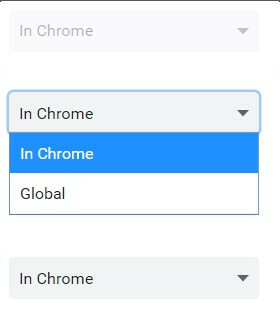
To by malo určite vyriešiť problém. Ak chcete ísť ešte o krok ďalej, môžete chybné rozšírenie úplne zakázať:
- Postupujte podľa prvých dvoch krokov zhora.
- V rozšírení vyhľadajte rozšírenie, ktoré vás zaujíma.
- V sekcii rozšírenia sú 3 možnosti: Detaily, Odstrániť a Povoliť zakázať.
- Klikni na modrý prepínač vpravo dole rozšírenie zakážete. Prepínač by teraz mal byť biely / sivý.
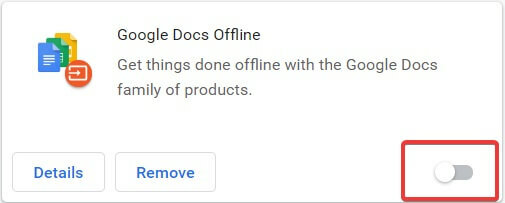
- Ak ste si istí, že príslušnú príponu nemáte k dispozícii, môžete tiež kliknúť Odstrániť. toto ho vymaže.
Majte na pamäti, že akékoľvek médiá predĺženie by mohli mať vplyv na vašu klávesnicu, nielen na dve spomenuté vyššie. Odporúčame vám nastaviť všetky ovládacie prvky médií na V prehliadači Chrome, aj keď nejde o hudobné prehrávače.
Dúfame, že vám tieto tipy a metódy pomôžu, pretože väčšina dotknutých používateľov ich potvrdila ako funkčné.
Nezabudnite nám povedať, či ste opravili svoje mediálne kľúče v systéme Windows 10 spolu s ďalšími otázkami, ktoré môžete mať v sekcii komentárov nižšie.
 Stále máte problémy?Opravte ich pomocou tohto nástroja:
Stále máte problémy?Opravte ich pomocou tohto nástroja:
- Stiahnite si tento nástroj na opravu PC hodnotené Skvelé na TrustPilot.com (sťahovanie sa začína na tejto stránke).
- Kliknite Spustite skenovanie nájsť problémy so systémom Windows, ktoré by mohli spôsobovať problémy s počítačom.
- Kliknite Opraviť všetko opraviť problémy s patentovanými technológiami (Exkluzívna zľava pre našich čitateľov).
Restoro bol stiahnutý používateľom 0 čitateľov tento mesiac.
![Prehrávač Windows Media Player nemôže v systéme Windows 10 kopírovať hudbu [FIX]](/f/d9789b248a6144ad9142af4766810d13.jpg?width=300&height=460)

